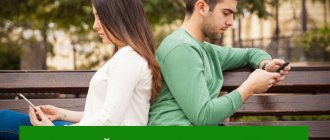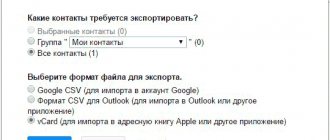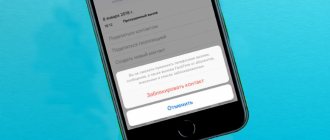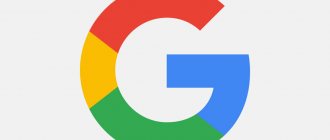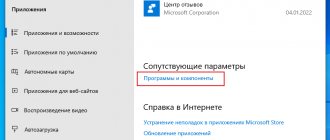Черный список — что это
Хотим заметить, что черный список в смартфоне – это хранилище заблокированных номеров, куда могут попадать подозрительные звонки от неизвестных абонентов. Также каждый пользователь телефона может самостоятельно избавиться от звонков, выделив нужный контакт. Но, как правило, у всех по умолчанию активирована опция «Антиспам», блокирующая все опасные вызовы и сообщения. Это касается скрытых номеров и SMS рекламного характера.
В любой момент можно посмотреть заблокированные контакты на устройстве. Для этого используется стандартное приложение, посредством которого и осуществляются все звонки. На экране отобразится список, состоящий из номеров. Вы можете всячески взаимодействовать с каждым абонентом, например, разблокировав его. Но порядок действий для доступа к нужной вкладке зависит от модели смартфона, поэтому мы подготовили сразу несколько инструкций.
Как понять, что абонент заблокировал тебя в телефоне
Есть основной признак, что ваш телефон попал в чёрный список – до человека никак не дозвониться. Вы можете слышать, например, такие фразы от автоответчика:
- В данный момент телефон находится вне зоны действия сети;
- Абонент занят, наберите его позднее;
- Номер не обслуживается;
- Аппарат абонента отключен или находится вне сети и т.д.
У каждого оператора свой набор готовых ответов. Но как понять, телефон выключен, сейчас находится где-то, где нет связи или ваш номер добавлен в заблокированные?
Чтобы проверить это, возьмите телефон друзей или родных и попробуйте набрать тот же номер. Когда вы услышите гудки – это и будет подтверждением, что вас добавили в ЧС. Для подтверждения этого наберите тот же номер телефона ещё раз со своего.
Воспользуйтесь услугой АОН от мобильного оператора. Это не панацеи, но в некоторых случаях может помочь дозвониться, даже если ваш номер в списке заблокированных.
Где найти заблокированные контакты на Андроид телефоне
Теперь мы расскажем, как посмотреть список заблокированных номеров на Андроиде. Представленные далее руководства подходят для разных устройств, поэтому имейте это в виду. Также иногда люди устанавливают сторонние приложения для совершения звонков. Если вы это сделали, то стандартная инструкция вам не подойдет.
Xiaomi
Нужно заметить, что на новых смартфонах Xiaomi установлено приложение от Google. Однако на более устаревших моделях по-прежнему используется от MIUI. Для первого случая идеально подходит следующая инструкция:
- Открываем приложение «Телефон», нажав по значку трубки на рабочем столе.
- Разворачиваем небольшое меню, после чего выбираем «Настройки».
- Переходим в раздел «Заблокированные номера» и перед собой видим черный список контактов. Вы можете нажать по крестику возле конкретного номера, чтобы убрать его отсюда. А если необходимо, то получится прямо из этой вкладки заблокировать нового абонента.
Но если у вас на устройстве используется фирменное приложение для звонков, то там порядок действий слегка отличается. Сначала нужно открыть клавиатуру для набора номера и нажать по трем черточкам, расположенным в нижней части. Открываются стандартные настройки, где нужно выбрать «Антиспам». Находим строку «Черный список» и нажимаем по ней. Перед собой видим все заблокированные контакты.
Как и в предыдущем случае, вы можете удалять или заново добавлять абонентов.
Samsung
На телефоне Samsung найти заблокированные номера можно аналогичным образом. Сначала запускаем приложение для вызовов, а затем нажимаем по трем точкам в углу экрана. Здесь видим меню, в котором о. Не обращаем внимания на остальные пункты, а сразу переходим в раздел «Блокировка номеров». И все, теперь вы можете увидеть заблокированные контакты. Для удаления конкретного абонента используйте значок минуса (-), расположенный возле соответствующей строки.
А более подробную информацию можете найти в другой нашей статье.
Huawei и Honor
На смартфоне Huawei или Honor придется выполнить немного больше действий для того, чтобы понять, заблокирован ли определенный номер. Предлагаем ознакомиться с пошаговой инструкцией, которая поможет долго не искать нужную вкладку:
- Открываем программу, через которую по умолчанию совершаются все звонки.
- Нажимаем по трем точкам в углу экрана и выбираем «Заблокировано».
- Обращаем внимание на нижнюю часть страницы, где нужно о.
- И теперь остается открыть вкладку «Черный список» и ознакомиться со всеми подозрительными номерами.
Вообще, зачастую для доступа к нужному разделу достаточно выполнить стандартные действия. Каких-то особых отличий, зависящих от модели устройства и установленной прошивки, не наблюдается. Сложности могут возникнуть только в том случае, если вы используете сторонний софт.
OPPO
Как правило, на телефоне OPPO нетрудно понять, где находится черный список номеров. Для этого мы открываем приложение «Телефон», нажимаем по трем точкам в углу экрана и выбираем «Настройки». Затем переходим в раздел «Заблокированные номера» и изучаем интересующую информацию. Больше ничего делать не требуется, если ваша главная цель – просто ознакомиться с контактами.
В мессенджерах
Мессенджеры — это отдельные приложения, не связанные с блокировкой номеров через систему. Поэтому на них могут дозвониться, если программа привязаны к основному смартфону пользователя. Расскажем, как добавить ЧС, при этом не изменяя настройки конфиденциальности.
Viber
- Откройте чат.
- В правом верхнем углу жмите на «Еще».
- Жмите «Информация».
- Пролистайте страницу вниз и щелкните «Заблокировать контакт».
Угодившие в ЧС пользователи находятся:
- Откройте «Еще» на главной странице.
- Перейдите в «Настройки».
- Зайдите в подпункт «Конфиденциальность», оттуда в «Заблокированные номера».
- Здесь указаны “нежелательные” люди и возможность добавить новых, тапнув по «+».
- Откройте чат.
- Перейдите к «Еще» и повторно нажмите на соответствующий пункт.
- Жмите «Ограничить».
Чтобы найти ЧС:
- Проследуйте в «Настройки», оттуда к «Аккаунт».
- Зайдите в «Конфиденциальность» и перейдите к «Заблокированные».
- Отсюда также можно добавить контакт.
Telegram
Телеграмм нетрадиционный мессенджер, но это не будет значить, что добавление в ЧС происходит иначе:
- Сперва откройте чат с абонентом, а затем нажмите по его аватару.
- Разверните три вертикальных точки справа, находятся сверху.
- Тапайте по «Заблокировать».
Просматривают “заблоченных” пользователей:
- Проследовав в «Настройки».
- Оттуда в «Конфиденциальность».
- И тапнув по ЧС.
- Аналогично другим проектам, здесь также находится кнопка «Заблокировать» для занесения “неугодных”.
Как заблокировать номер на Android
Все точно сталкивались с ситуацией, когда определенный абонент постоянно названивает и мешает комфортной работе или учебе. В этом случае вы можете просто активировать режим полета, что на время избавит вас от всех входящих вызовов. Но это не самый эффективный вариант, поэтому лучше добавить номер в черный список. Практически всегда это делается следующим образом:
- Удерживаем контакт в телефонной книге, затем в появившемся меню нажимаем «Заблокировать».
- Подтверждаем действие, выбрав «Ок».
- Теперь вы можете перейти на страницу с абонентом и убедиться, что он действительно занесен в черный список. Там же будет располагаться иконка «Разблокировать».
Вы сами можете убедиться, что в этом нет совершенно ничего сложного.
Кстати, более подробно о блокировке контактов можете почитать здесь.
Блокировка входящих звонков на iPhone
Смартфоны марки Apple сильно отличаются от устройств на базе операционной системы Андроид. Поэтому для них действует отдельная инструкция по добавлению контактов в ЧС. Чтобы выполнить операцию, необходимо открыть журнал последних вызовов, кликнуть по восклицательному знаку возле нежелательного номера и нажать кнопку «Заблокировать абонента».
Сразу после этого изменения, внесенные в Blacklist, вступят в силу, и заблокированный контакт не сможет до вас дозвониться. Но обратите внимание, что в зависимости от версии iOS некоторые названия пунктов меню будут отличаться.
Взаимодействия с заблокированными номерами
На телефоне Android есть возможность взаимодействовать с заблокированными контактами. И сейчас мы расскажем, в чем она выражается.
Как посмотреть сообщения
По умолчанию все сообщения отображаются в списке всех диалогов. Только послания от заблокированных номеров, как правило, помечаются специальным значком. Но если вы не активировали такую настройку, то воспользуйтесь пошаговой инструкцией:
- Открываем приложение «Сообщения».
- Нажимаем по значку шестеренки (⚙) в углу экрана.
- Возле пункта «Заблокированные SMS» переводим ползунок вправо.
- Сохраняем изменения.
Также для вас может быть актуально и другое руководство. Вот примерный алгоритм действий: открываем сообщения → выбираем «Заблокированные как спам» → видим нужные послания.
Каждый способ предназначен для разных смартфонов, поэтому попробуйте оба варианта.
Как узнать звонил ли
Не все устройства позволяют узнать, сколько раз и когда звонил заблокированный абонент. Зачастую вы просто не получите никаких уведомлений и даже после того, как уберете контакт из черного списка. Однако можете попробовать открыть приложение «Телефон», перейти в настройки и попытаться отыскать вкладку «Фильтр звонков и СМС». Если она есть, то с большой вероятностью вы сможете получить нужную информацию.
Удаление звонков и СМС-сообщений
Для удаления определенного вызова или SMS-сообщения нужно удержать строку с номером, а после в появившемся меню выбрать «Удалить». Остается подтвердить действий, нажав «Ок».
В результате несложных манипуляция вся история, связанная с конкретным контактом, исчезнет.
Как разблокировать контакт
Для удаления абонента из черного списка нужно сделать следующее:
- Открываем контакт.
- Нажимаем по трем точкам в углу экрана.
- Выбираем «Разблокировать».
- Подтверждаем действие.
И это самый простой способ. Конечно, можно просто открыть список и нажать по крестику возле номера, но это достаточно неудобно.
у оператора
Наряду с программным обеспечением проблему блокировки нежелательных номеров решают услуги от операторов мобильной связи. Подобные сервисы работают только на той SIM-карте, которую использует абонент. В то же время у такого подхода к делу есть свой неоспоримый плюс. При смене телефона не нужно заново регистрировать ЧС или повторять операцию после сброса настроек.
доступна у разных операторов связи:
- Билайн (30 р/мес);
- МегаФон (30 р/мес);
- Tele2 (9 р/мес)%
- МТС (45 р/мес).
Условия подключения следует уточнять у конкретного оператора связи. Но в большинстве случаев алгоритм действия для блокировки номеров будет идентичным. Отличаются разве что команды, которые отправляет пользователь. А рассмотреть принцип работы ЧС можно на примере МТС:
- Воспользуйтесь командой 442#, чтобы активировать опцию.
- Отправьте СМС с текстом «22*номер» для блокировки звонков отдельного абонента.
- Отрегулируйте по своему усмотрению ЧС и его настройки в личном кабинете МТС, который доступен в мобильном приложении и на сайте mts.ru.
Вне зависимости от оператора сотовой связи будет работать только при наличии достаточного количества денежных средств на лицевом счете.
К сожалению, действие ЧС распространяется только на входящие вызовы и сообщения, совершенные на указанную симку. Через условный WhatsApp или Telegram заблокированный абонент все равно может связаться.
Приложения для блокировки номеров
В Play Маркете получится найти немало приложений, позволяющих блокировать звонки с неизвестных или скрытых номеров. И, чтобы не ошибиться с выбором качественного софта, предлагаем ознакомиться с нашей подборкой.
Truecaller
QR-Code
Truecaller Oпределитель номера
Developer: Truecaller
Price: Free
Желаете избавиться от звонков со скрытых номеров? Комфортно общаться только с нужными людьми? Приложение Truecaller отлично поможет вам в этом. Благодаря простому интерфейсу и гибким настройкам, вы сможете подогнать все параметры под себя. При первом запуске соглашаемся с условиями использования и вводим свой номер телефона.
Получаем код в формате SMS-сообщения и указываем его. Больше ничего делать не требуется, программа готова к работе.
Call Blacklist
QR-Code
Черный список
Developer: Vlad Lee
Price: Free
Аналогичное приложение со схожим функционалом. Для настройки необходимо открыть вкладку «Черный список» и поставить галочки в нужных пунктах. К примеру, можете включить фильтрацию неизвестных номеров или полностью запретить отображение скрытых абонентов.
Эти же настройки актуальны и для SMS-сообщений. А для просмотра звонков откройте меню «Журнал».
Call Blocker Free
QR-Code
Call Blocker — Blacklist
Developer: cxzh.ltd
Price: Free
Call Blocker Free – надежное приложение для блокировки номеров на Android, позволяющее выбрать оптимальный режим работы. При первом использовании потребуется предоставить запрашиваемые разрешения, а также дать доступ к управлению всеми вызовами и сообщениями. А больше, в принципе, ничего делать и не требуется. Программа полностью настроена.
Всё очень просто: звонки будут отображаться в первой вкладке, а черный и белый списки во второй. Реклама есть, но её мало, так что на функционал она никак не влияет.
Стороннее программное обеспечение
Поскольку функция блокировки номеров является очень популярной среди пользователей, многие сторонние разработчики тоже занимаются разработкой ПО с черным списком.
Плюс отдельных приложений заключается в том, что у владельца смартфона есть больше возможностей настройки ЧС. В частности, он может регулировать блокировку как в стандартном приложении «Телефон», так и в мессенджере. Словом, дополнительное ПО упрощает процесс ограничения входящих вызовов из разных источников
Среди программ, которые смело можно рекомендовать пользователям, которые хотят избавиться от надоедливых звонков, стоит выделить следующие:
- AntiNuisance;
- Number;
- Блокировщик звонков.
В случае если ЧС необходим исключительно для того, чтобы не отвечать на звонки коллекторов и рекламных агентств, следует пойти более простым путем. В Google Play есть куча приложений наподобие «АнтиКоллектор», которые блокируют заведомо назойливые вызовы. Самостоятельно пользователю ничего делать не нужно. Программа сама определит, кто совершает звонок, при необходимости ограничит входящие от указанного абонента.
Вариант 1: «Телефон»
Получить доступ к списку ранее заблокированных номеров можно через параметры используемого по молчанию приложения-звонилки.
Именно здесь и будут представлены соответствующие записи.
По необходимости этот список можно пополнить вручную, воспользовавшись пунктом «Добавить номер», указав его во всплывающем окне и подтвердив действие.
Вариант 2: «Контакты»
Аналогичная рассмотренной выше возможность доступна и в используемой для хранения контактных данных адресной книге.
Перечень идентификаторов абонентов, звонки с которых вы ранее запретили, по необходимости можно пополнить вручную. Если же требуется снять блокировку, достаточно тапнуть по расположенному справа от записи крестику и подтвердить это действие.
Источник
Приложения «Call Blocker» для добавления абонентов в чёрный список
В Плей Маркете можно загрузить приложение Call Blocker для устройств Samsung. Это комплекс утилит, который поможет противостоять не только нежелательным номерам, но и определить, принадлежит ли он мошенникам.
Приложение Call Blocker в Play Market
В программе можно совершать поиск по базе номеров злоумышленников, если вам часто звонят с неизвестных номеров. Заблокированные звонки вас не будут беспокоить. Они бесшумно сохраняются в архив, из которого можно просмотреть все детали.
Вот основные функции Call Blocker:
| Возможности приложения: | Пояснение: |
| Многозадачность. | Полноценный блокировщик СМС сообщений и входящих вызовов. |
| Приложение умеет распознавать звонки, которые совершаются роботом из различных сервисов. | Оно сразу же блокирует их. |
| Функция Enhanced CallerID. | Автоматический определить контактов. |
| Функция «Не беспокоить». | В ней можно создавать расписание, в какие часы или дни вас не будут беспокоить входящие вызовы и SMS. |
Приложение поддерживается большинством версий Андроид, включая 4.0.
Чёрный список в Call Blocker
Кроме упомянутых, в приложении Call Blocker есть ряд других, менее значительных функций. После его установки на смартфон Самсунг вы сможете подробнее с ними ознакомиться.
Что делать, если ЧС не работает
Ответом на самый распространенный вопрос может послужить банальная невнимательность. Т.е. если вызов или сообщение от нежелательного контакта все же поступил, сперва проверьте его наличие в черном списке и ограничения которые для него установлены. Как это сделать, Вы можете узнать прочитав раздел данной статьи «Где найти черный список и как его включить».
Второй проблемой может послужить проблема с префиксом номера. Допустим Вы вводите номер +7 (921) *** ** **, если подобным образом заблокировать контакт не получилось, попробуйте ввести через восьмерку: 8 (921) *** ** **.
Третью проблему я узнал почитав тематические форумы. Довольно часто не срабатывает блокировка на номер, который Вы ввели. Однако если его сначала добавить в контакты, а затем заблокировать как контакт, все сработает.
Есть ли альтернативы встроенного черного списка? Конечно же да, на плей маркете Вы можете найти приложения на любой вкус и цвет. Лично я раньше пользовался простым приложением «Черный список». Простое и понятное меню, отличная программка. Но все же, мое личное мнение, встроенная функция Сяоми покрывает все потребности рядового пользователя и устанавливать стороннее ПО просто не имеет смысла.
Как подтвердить подозрение, 3 способа
Чтобы не нагнетать обстановку и не подозревать друга, родственника в плохом отношении, есть смысл проверить догадки. Существует несколько эффективных способов, позволяющих избавиться от негативных мыслей.
Проверка при помощи смс
Обычно при блокировке звонков, провайдеры продолжают предоставлять услугу доставки СМС. Чтобы проверить, приходят ли адресату отправленные сообщения, нужно в настройках смартфона включить функцию “отчет о доставке”. Если аппарат вызываемого абонента исправен и СМС доходят до него исправно, значит, адресат не желает общаться и установил ограничения.
Когда сообщения не доходят, это значит, что устройство вызываемого товарища выключено, поломано либо находится далеко от вышек сотовой связи.
Есть модели телефонов, которые способны блокировать и СМС сообщения.
Использование мессенджера
Чтобы понять, что произошло с аппаратом вызываемого человека, можно написать ему в любом доступном мессенджере. Если номер друга внесен в список контактов, то его легко найти в разделе «чаты» и там отправить сообщение.
Когда человек откроет приложение, сообщение будет доставлено. Останется только следить за реакцией пользователя. Ели адресат негативно настроен и не желает продолжать общение:
- с экрана пропадет его фото;
- следующий пост окажется недоставленным;
- исчезнет запись о времени последнего выхода абонента в мессенджер;
- во время звонка через приложение будут слышны короткие обрывистые гудки.
Когда дело касается посторонних личностей, не стоит настаивать и искать иные способы связи с человеком.
Звонок с другого телефона
Самый действенный и быстрый способ установить наличие блокировки это звонок с любого доступного номера, неизвестного вызываемому абоненту. Проверка сработает, даже если друг не поднимает трубку, когда звонят незнакомые лица. В ответ на входящий звонок раздадутся обычные длинные гудки.